怎么以管理员身份删除文件
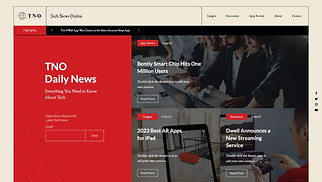
作为计算机系统的管理员,删除文件的任务是常见且重要的操作。尽管其步骤可能因操作系统的不同而有所差异,但核心思想是相似的。在以下内容中,我将详细介绍如何在Windows和Linux两大主流操作系统中,以管理员身份删除文件。同时,还会涵盖一些相关的注意事项和常见问题的解决方法。
一、Windows操作系统
1. 使用资源管理器删除文件
在Windows中,以管理员身份删除文件的最简单方法是使用资源管理器。具体步骤如下:
-
启动资源管理器:按下
Win + E键,打开文件资源管理器。 -
定位文件:浏览到你希望删除的文件所在的文件夹。
-
选择文件:点击选中你要删除的文件。
-
删除文件:
- 右键点击所选文件,在出现的菜单中选择“删除”。
- 或者直接按下键盘上的“Delete”键。
-
管理员权限确认:若该文件需要管理权限进行操作,系统会弹出一个对话框,要求确认管理员身份。在此窗口中,点击“继续”,输入管理员账号和密码(如果有需要)。
2. 使用命令提示符删除文件
有时,更复杂或更需要批量操作文件的任务可以通过命令提示符(CMD)完成。
-
启动命令提示符:
- 点击“开始”按钮,输入
cmd。 - 在显示的结果中,右键点击“命令提示符”并选择“以管理员身份运行”。
- 点击“开始”按钮,输入
-
导航到文件目录:
- 使用
cd命令进入目标目录。例如:cd C:\Users\YourUsername\Documents。
- 使用
-
删除文件:
- 使用
del命令。输入del filename来删除特定文件。要删除多个匹配的文件,可以使用通配符,比如del *.txt。
- 使用
-
确认删除:系统可能需要你再次确认操作,根据提示输入
Y确认。
3. 使用Windows PowerShell
PowerShell是Windows中另一个高级工具,相较于CMD,PowerShell功能更强大。
-
启动PowerShell:
- 和CMD类似,点击“开始”,输入
PowerShell。 - 右键点击“Windows PowerShell”,选择“以管理员身份运行”。
- 和CMD类似,点击“开始”,输入
-
导航到文件目录:
- 与CMD类似,使用
Set-Location命令。例如:Set-Location C:\Users\YourUsername\Documents。
- 与CMD类似,使用
-
删除文件:
- 使用
Remove-Item命令。比如:Remove-Item filename。
- 使用
注意事项
- 恢复选项:删除的文件通常会首先被移动到回收站,可在回收站中恢复。但使用CMD或PowerShell删除的文件通常不会进入回收站,因此要谨慎操作。
- 权限问题:确保你有该文件或者该目录的所有必要权限,否则删除操作将失败。
二、Linux操作系统
在Linux中,删除文件主要通过终端进行,这与Windows的操作习惯有所不同,Linux更依赖于CLI(Command Line Interface)。
1. 使用终端删除文件
-
打开终端:在大多数Linux发行版中,可以通过快捷键
Ctrl + Alt + T打开终端。 -
导航到文件目录:
- 使用
cd命令进入指定目录。例如:cd /home/username/Documents。
- 使用
-
以管理员身份运行命令:
- 在Linux中,使用
sudo命令以管理员权限执行操作。
- 在Linux中,使用
-
删除文件:
- 使用
rm命令删除文件。例如:sudo rm filename。要删除目录及其内容,使用sudo rm -r directoryname。
- 使用
-
确认删除:如果操作涉及到了敏感或系统文件,系统可能会要求再次确认操作。一般输入
Y后继续。
2. 小心路径与权限
- 在使用
rm命令时一定要确认路径,以避免误删重要文件。 - 注意文件权限,不同用户可能对同一文件拥有不同的访问权限。
三、建议与常见问题
1. 备份重要数据
在执行删除操作前,尤其是在处理系统文件或重要工作文件时,一定要进行备份。这样做能在误删除时快速恢复数据。
2. 误删除后的恢复
- 在Windows上,可以尝试使用专业数据恢复工具如Recuva来恢复数据。
- 在Linux上,恢复文件工具如
TestDisk或PhotoRec可以帮助恢复意外删除的文件。
3. 权限问题的解决
- 在Windows上,你可以通过右键文件属性,检查文件的“安全”选项卡,确保用户有必要的权限。
- 在Linux上,通过
chmod命令改变权限(例如:chmod 755 filename)或者使用chown命令改变所有权可以解决权限问题。
4. 自动化脚本
对于批量删除或需要定期删除的任务,编写自动化脚本无疑是提高效率的好方法。在Windows中可以使用批处理文件(Batch File),在Linux中则可以使用Shell脚本。
通过以上对Windows和Linux系统中以管理员身份删除文件的详尽介绍,希望能帮助你在日常计算机管理中更加得心应手。无论使用何种操作系统,谨慎操作文件尤其是系统文件始终是必不可少的习惯。


